Связывание App Flip Linking (App Flip) на основе OAuth позволяет вашим пользователям легко и быстро связать свои учетные записи в вашей системе аутентификации со своими учетными записями Google. Если ваше приложение установлено на телефоне вашего пользователя, когда он инициирует процесс привязки учетной записи, он легко переключается на ваше приложение для получения авторизации пользователя.
Этот подход обеспечивает более быстрый и простой процесс связывания, поскольку пользователю не нужно повторно вводить свое имя пользователя и пароль для аутентификации; вместо этого App Flip использует учетные данные учетной записи пользователя в вашем приложении. Как только пользователь связал свою учетную запись Google с вашим приложением, он сможет воспользоваться любой разработанной вами интеграцией.
Вы можете настроить App Flip для приложений iOS и Android.
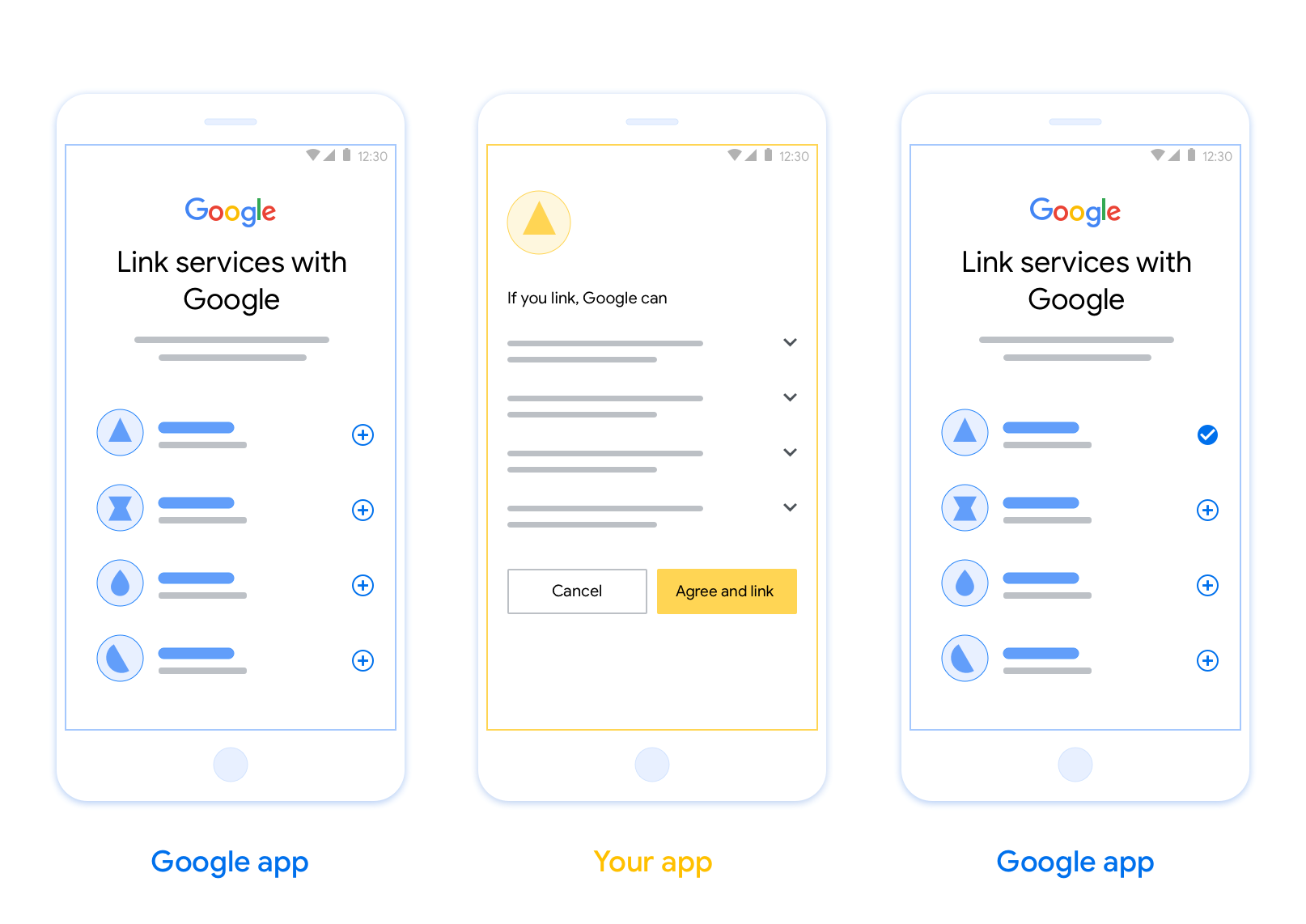
Требования
Для реализации App Flip необходимо выполнить следующие требования:
- У вас должно быть приложение для Android или iOS.
- Вы должны владеть, управлять и обслуживать сервер OAuth 2.0, который поддерживает поток кода авторизации OAuth 2.0.
Связывание App Flip Linking (App Flip) на основе OAuth позволяет вашим пользователям легко и быстро связать свои учетные записи в вашей системе аутентификации со своими учетными записями Google. Если ваше приложение установлено на телефоне вашего пользователя, когда он инициирует процесс привязки учетной записи, он легко переключается на ваше приложение для получения авторизации пользователя.
Этот подход обеспечивает более быстрый и простой процесс связывания, поскольку пользователю не нужно повторно вводить свое имя пользователя и пароль для аутентификации; вместо этого App Flip использует учетные данные учетной записи пользователя в вашем приложении. Как только пользователь свяжет свою учетную запись Google с вашим приложением, он сможет воспользоваться любой разработанной вами интеграцией.
Вы можете настроить App Flip для приложений iOS и Android.
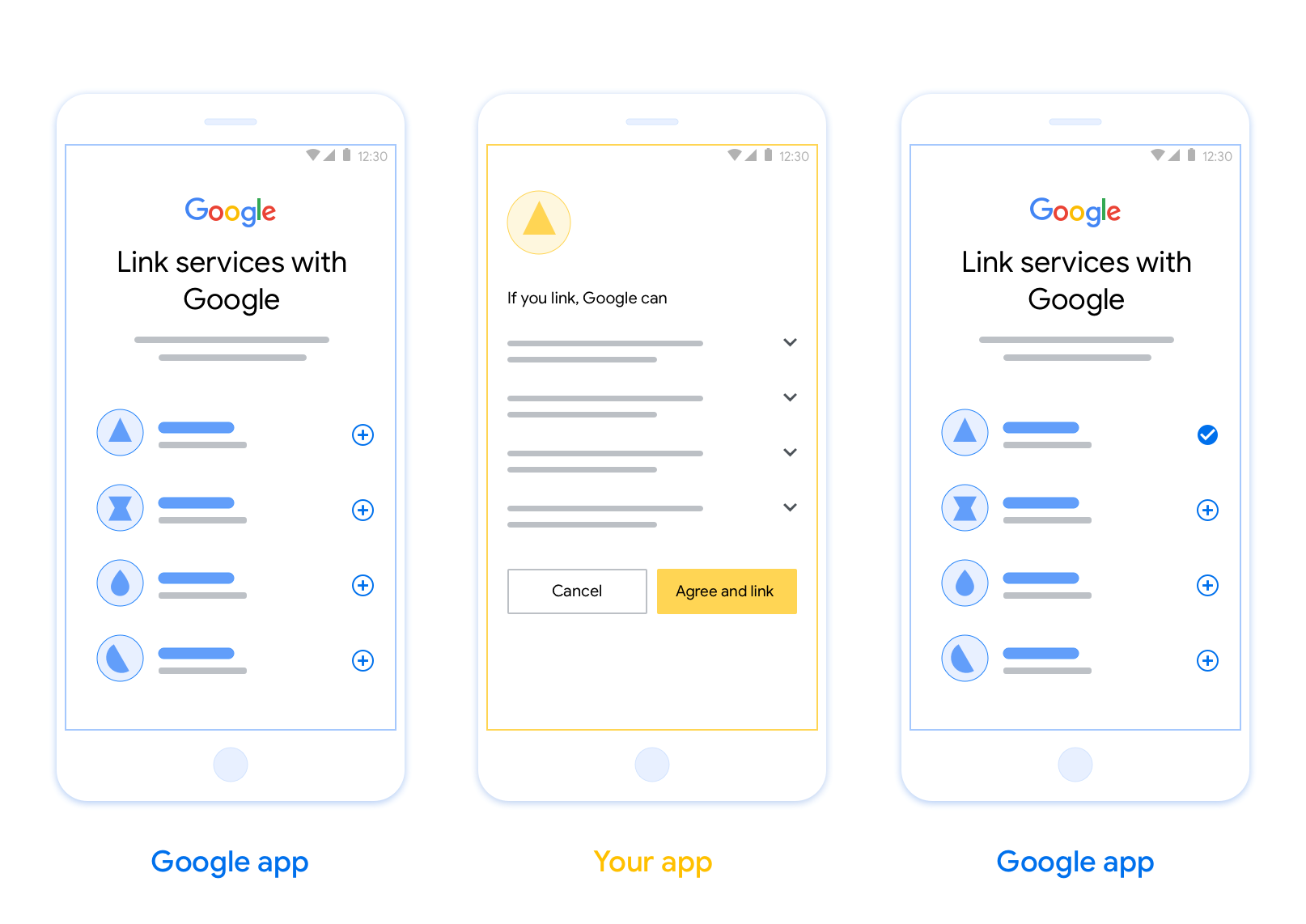
Требования
Для реализации App Flip необходимо выполнить следующие требования:
- У вас должно быть приложение для Android или iOS.
- Вы должны владеть, управлять и обслуживать сервер OAuth 2.0, который поддерживает поток кода авторизации OAuth 2.0.
Руководство по проектированию
В этом разделе описаны требования и рекомендации по дизайну экрана согласия на привязку аккаунта App Flip. После того, как Google вызывает ваше приложение, оно отображает пользователю экран согласия.
Требования
- Вы должны сообщить, что учетная запись пользователя привязывается к Google, а не к конкретному продукту Google, например Google Home или Google Assistant.
Рекомендации
Мы рекомендуем вам сделать следующее:
Отобразите Политику конфиденциальности Google. Добавьте ссылку на Политику конфиденциальности Google на экран согласия.
Данные для обмена. Чётко и ясно объясните пользователю, какие данные Google требует от него и почему.
Чёткий призыв к действию. Разместите чёткий призыв к действию на экране согласия, например, «Согласиться и подключиться». Это необходимо, поскольку пользователям необходимо понимать, какие данные им необходимо предоставить Google для подключения своих аккаунтов.
Возможность отклонить или отменить. Предоставьте пользователям возможность вернуться назад, отклонить или отменить подписку, если они решили не использовать ссылку.
Возможность отмены привязки. Предложите пользователям механизм отмены привязки, например, URL-адрес для доступа к настройкам их учётной записи на вашей платформе. Кроме того, вы можете добавить ссылку на учётную запись Google , где пользователи смогут управлять своей привязанной учётной записью.
Возможность смены учётной записи пользователя. Предложите пользователям способ переключения учётных записей. Это особенно полезно, если пользователи часто используют несколько учётных записей.
- Если пользователю необходимо закрыть экран согласия для переключения учетных записей, отправьте в Google устранимую ошибку, чтобы пользователь мог войти в нужную учетную запись с помощью привязки OAuth и неявного потока.
Добавьте свой логотип. Разместите логотип вашей компании на экране согласия. Разместите логотип в соответствии с вашими рекомендациями по стилю. Если вы также хотите разместить логотип Google, см. раздел «Логотипы и товарные знаки» .
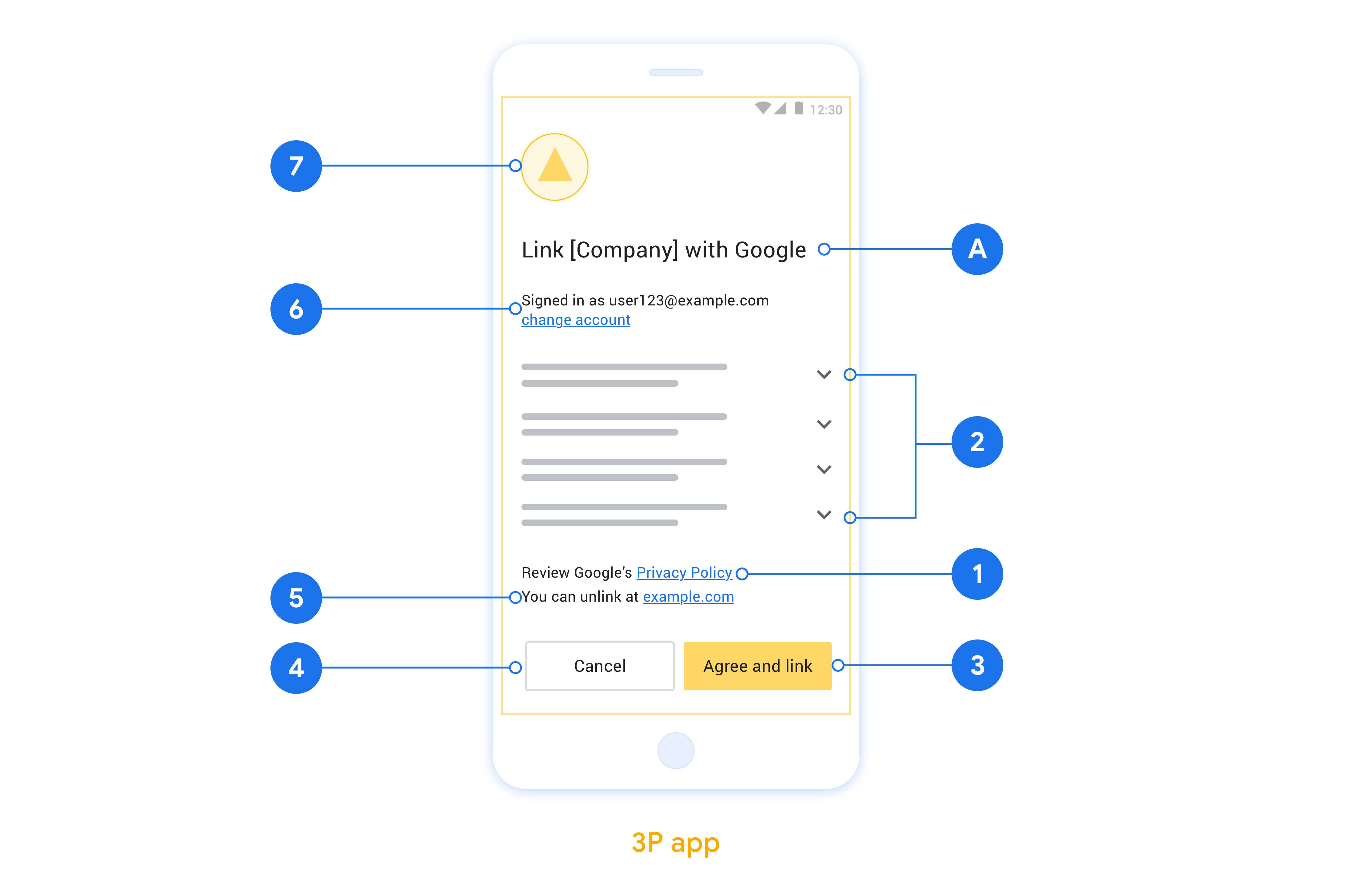
Внедрите App Flip в свои собственные приложения.
Чтобы реализовать App Flip, вам необходимо изменить код авторизации пользователя в вашем приложении, чтобы он принимал глубокую ссылку от Google.
Чтобы поддержать App Flip в вашем приложении Android, следуйте инструкциям в руководстве по внедрению Android .
Чтобы поддержать App Flip в вашем приложении iOS, следуйте инструкциям в руководстве по внедрению iOS .
Тестовое приложение Flip
App Flip можно смоделировать с помощью примеров и тестовых приложений до того, как станут доступны проверенные рабочие приложения и работающий сервер OAuth 2.0.
Во время App Flip приложение Google сначала откроет ваше приложение, которое затем запрашивает ответ кода авторизации с вашего сервера OAuth 2.0, на последнем этапе ответ возвращается в приложение Google.
Предварительные условия
Чтобы смоделировать приложение Google и вызвать намерение, которое запускает ваше приложение, загрузите и установите инструмент App Flip Test Tool для Android и iOS .
Загрузите и установите пример App Flip для Android и iOS. Чтобы смоделировать ваше приложение, выберите тип ответа OAuth 2.0.
Последовательность испытаний
- Откройте инструмент App Flip Test Tool.
- Нажмите
Try Flip!для запуска приложения App Flip Sample. - Выберите ответ с помощью переключателей в приложении «Пример».
- Нажмите
Send, чтобы вернуть смоделированный ответ OAuth 2.0 обратно в инструмент тестирования. - Проверьте сообщения журнала Test Tool на наличие кода авторизации или сведений об ошибке.
Производственные испытания
App Flip можно протестировать в рабочей среде после завершения регистрации и внедрения сервера OAuth 2.0.
Для автоматического тестирования рекомендуется использовать одну учетную запись Google и адрес электронной почты для конкретной задачи .
Состояние связывания учетных записей можно просмотреть в разделе «Связанные учетные записи» , выполнив вход в качестве владельца учетной записи Google. Отсюда также можно отсоединить учетные записи между повторными тестами.
При желании вы можете реализовать RISC для программного отключения связи и уведомления Google об изменении.
,Связывание App Flip Linking (App Flip) на основе OAuth позволяет вашим пользователям легко и быстро связать свои учетные записи в вашей системе аутентификации со своими учетными записями Google. Если ваше приложение установлено на телефоне вашего пользователя, когда он инициирует процесс привязки учетной записи, он легко переключается на ваше приложение для получения авторизации пользователя.
Этот подход обеспечивает более быстрый и простой процесс связывания, поскольку пользователю не нужно повторно вводить свое имя пользователя и пароль для аутентификации; вместо этого App Flip использует учетные данные учетной записи пользователя в вашем приложении. Как только пользователь связал свою учетную запись Google с вашим приложением, он сможет воспользоваться любой разработанной вами интеграцией.
Вы можете настроить App Flip для приложений iOS и Android.
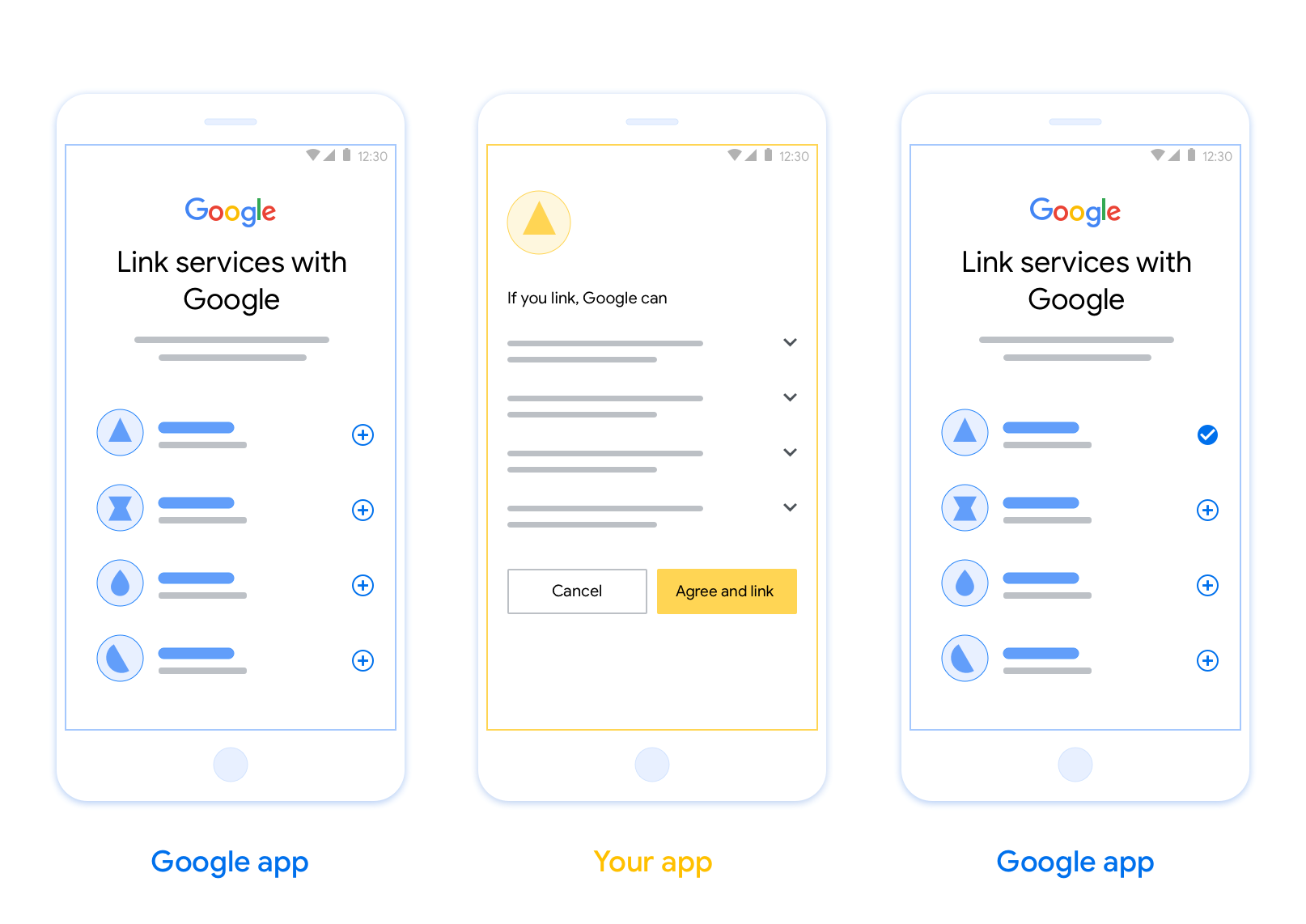
Требования
Для реализации App Flip необходимо выполнить следующие требования:
- У вас должно быть приложение для Android или iOS.
- Вы должны владеть, управлять и обслуживать сервер OAuth 2.0, который поддерживает поток кода авторизации OAuth 2.0.
Связывание App Flip Linking (App Flip) на основе OAuth позволяет вашим пользователям легко и быстро связать свои учетные записи в вашей системе аутентификации со своими учетными записями Google. Если ваше приложение установлено на телефоне вашего пользователя, когда он инициирует процесс привязки учетной записи, он легко переключается на ваше приложение для получения авторизации пользователя.
Этот подход обеспечивает более быстрый и простой процесс связывания, поскольку пользователю не нужно повторно вводить свое имя пользователя и пароль для аутентификации; вместо этого App Flip использует учетные данные учетной записи пользователя в вашем приложении. Как только пользователь свяжет свою учетную запись Google с вашим приложением, он сможет воспользоваться любой разработанной вами интеграцией.
Вы можете настроить App Flip для приложений iOS и Android.
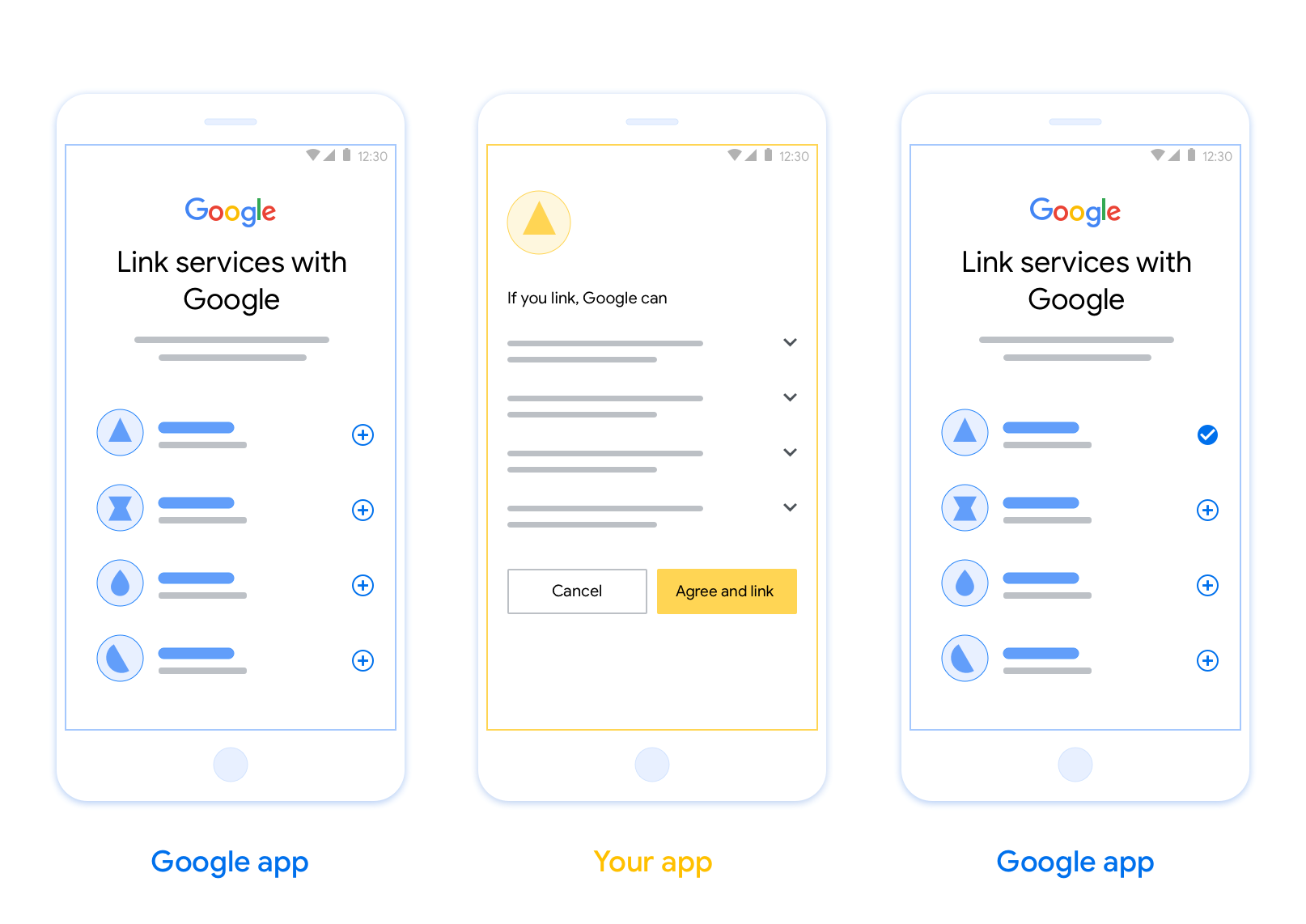
Требования
Для реализации App Flip необходимо выполнить следующие требования:
- У вас должно быть приложение для Android или iOS.
- Вы должны владеть, управлять и обслуживать сервер OAuth 2.0, который поддерживает поток кода авторизации OAuth 2.0.
Руководство по проектированию
В этом разделе описаны требования и рекомендации по дизайну экрана согласия на привязку аккаунта App Flip. После того, как Google вызывает ваше приложение, оно отображает пользователю экран согласия.
Требования
- Вы должны сообщить, что учетная запись пользователя привязывается к Google, а не к конкретному продукту Google, например Google Home или Google Assistant.
Рекомендации
Мы рекомендуем вам сделать следующее:
Отобразите Политику конфиденциальности Google. Добавьте ссылку на Политику конфиденциальности Google на экран согласия.
Данные для обмена. Чётко и ясно объясните пользователю, какие данные Google требует от него и почему.
Чёткий призыв к действию. Разместите чёткий призыв к действию на экране согласия, например, «Согласиться и подключиться». Это необходимо, поскольку пользователям необходимо понимать, какие данные им необходимо предоставить Google для подключения своих аккаунтов.
Возможность отклонить или отменить. Предоставьте пользователям возможность вернуться назад, отклонить или отменить подписку, если они решили не использовать ссылку.
Возможность отмены привязки. Предложите пользователям механизм отмены привязки, например, URL-адрес для доступа к настройкам их учётной записи на вашей платформе. Кроме того, вы можете добавить ссылку на учётную запись Google , где пользователи смогут управлять своей привязанной учётной записью.
Возможность смены учётной записи пользователя. Предложите пользователям способ переключения учётных записей. Это особенно полезно, если пользователи часто используют несколько учётных записей.
- Если пользователю необходимо закрыть экран согласия для переключения учетных записей, отправьте в Google устранимую ошибку, чтобы пользователь мог войти в нужную учетную запись с помощью привязки OAuth и неявного потока.
Добавьте свой логотип. Разместите логотип вашей компании на экране согласия. Разместите логотип в соответствии с вашими рекомендациями по стилю. Если вы также хотите разместить логотип Google, см. раздел «Логотипы и товарные знаки» .
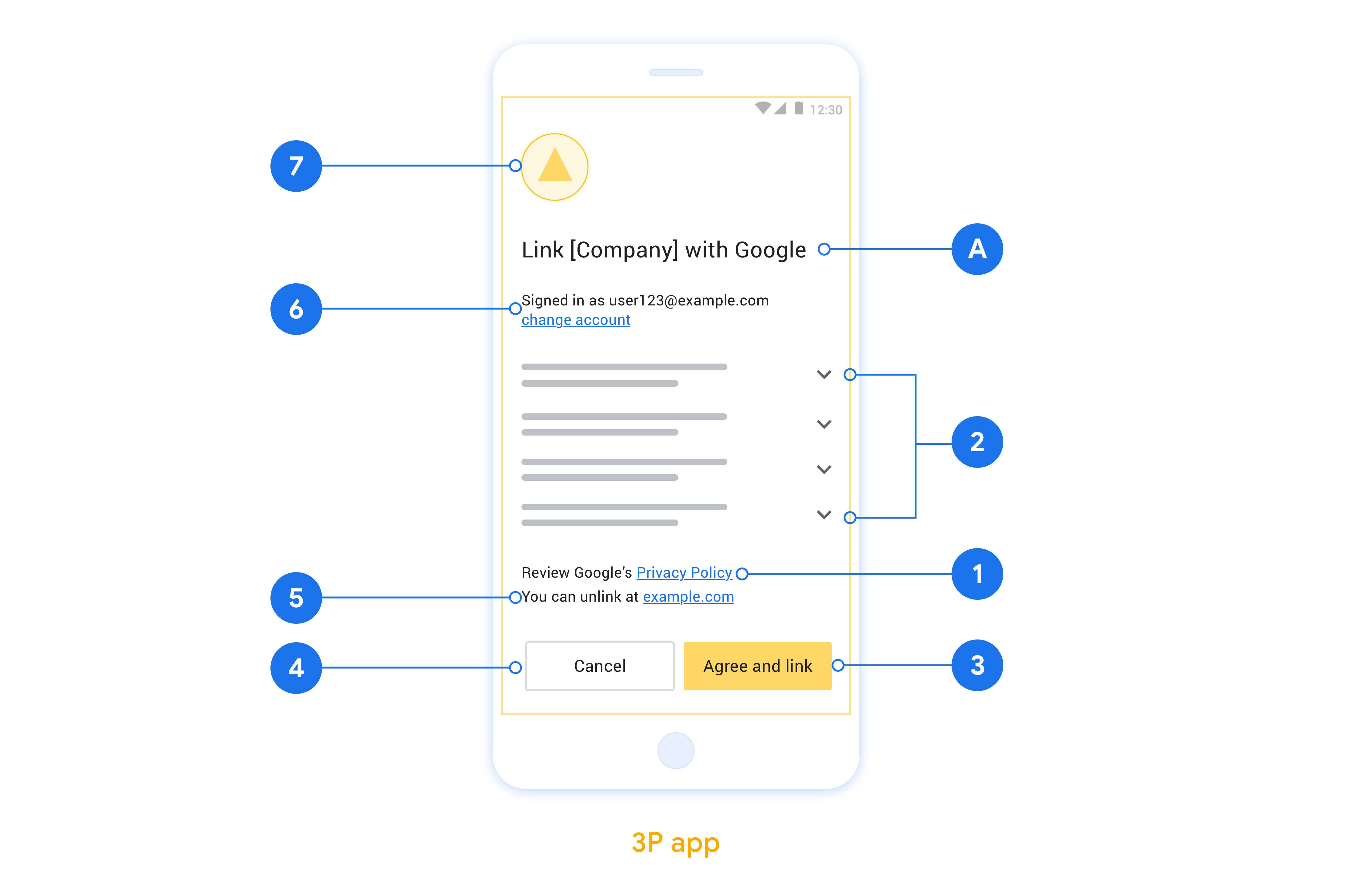
Внедрите App Flip в свои собственные приложения.
Чтобы реализовать App Flip, вам необходимо изменить код авторизации пользователя в вашем приложении, чтобы он принимал глубокую ссылку от Google.
Чтобы поддержать App Flip в вашем приложении Android, следуйте инструкциям в руководстве по внедрению Android .
Чтобы поддержать App Flip в вашем приложении iOS, следуйте инструкциям в руководстве по внедрению iOS .
Тестовое приложение Flip
App Flip можно смоделировать с помощью примеров и тестовых приложений до того, как станут доступны проверенные рабочие приложения и работающий сервер OAuth 2.0.
Во время App Flip приложение Google сначала откроет ваше приложение, которое затем запрашивает ответ кода авторизации с вашего сервера OAuth 2.0, на последнем этапе ответ возвращается в приложение Google.
Предварительные условия
Чтобы смоделировать приложение Google и вызвать намерение, которое запускает ваше приложение, загрузите и установите инструмент App Flip Test Tool для Android и iOS .
Загрузите и установите пример App Flip для Android и iOS. Чтобы смоделировать ваше приложение, выберите тип ответа OAuth 2.0.
Последовательность испытаний
- Откройте инструмент App Flip Test Tool.
- Нажмите
Try Flip!для запуска приложения App Flip Sample. - Выберите ответ с помощью переключателей в приложении «Пример».
- Нажмите
Send, чтобы вернуть смоделированный ответ OAuth 2.0 обратно в инструмент тестирования. - Проверьте сообщения журнала Test Tool на наличие кода авторизации или сведений об ошибке.
Производственные испытания
App Flip можно протестировать в рабочей среде после завершения регистрации и внедрения сервера OAuth 2.0.
Для автоматического тестирования рекомендуется использовать одну учетную запись Google и адрес электронной почты для конкретной задачи .
Состояние связывания учетных записей можно просмотреть в разделе «Связанные учетные записи» , выполнив вход в качестве владельца учетной записи Google. Отсюда также можно отсоединить учетные записи между повторными тестами.
При желании вы можете реализовать RISC для программного отключения связи и уведомления Google об изменении.
